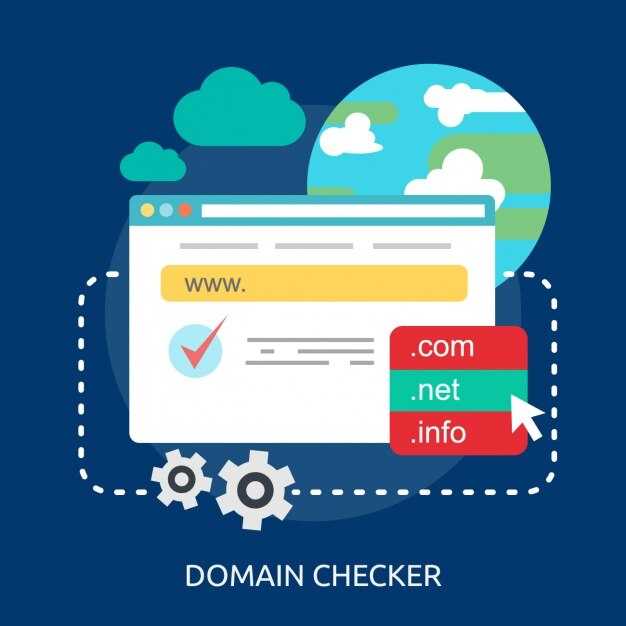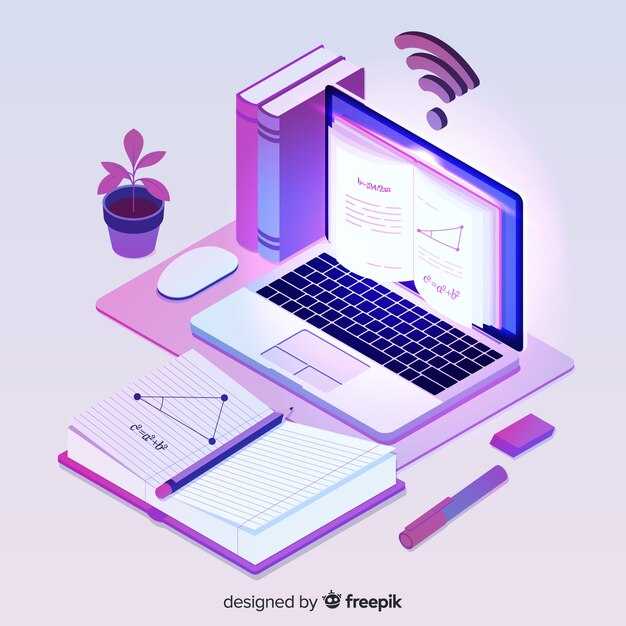Для перехода на другую страницу с помощью HTML используйте тег <a> с атрибутом href. Например, <a href="https://example.com">Перейти</a> создаст кликабельную ссылку, которая перенаправит пользователя на указанный URL. Этот метод прост и работает без дополнительных скриптов.
Если вам нужно перенаправить пользователя автоматически, добавьте метатег <meta> в раздел <head> вашего HTML-документа. Например, <meta http-equiv="refresh" content="5;url=https://example.com"> выполнит переход через 5 секунд. Это полезно для страниц с временным контентом или уведомлениями.
Для более гибкого управления переходами используйте JavaScript. Метод window.location.href позволяет перенаправить пользователя динамически. Например, window.location.href = "https://example.com"; выполнит переход сразу после выполнения скрипта. Это удобно, если нужно проверить условия перед перенаправлением.
Чтобы открыть страницу в новой вкладке, используйте метод window.open(). Например, window.open("https://example.com", "_blank"); откроет URL в новом окне браузера. Этот подход полезен, если вы хотите сохранить текущую страницу активной.
Комбинируйте эти методы в зависимости от ваших задач. Например, вы можете использовать JavaScript для проверки данных формы и затем выполнить переход с помощью window.location.href или открыть результат в новой вкладке. Эти инструменты дают полный контроль над навигацией на вашем сайте.
Создание простой ссылки с помощью HTML
Чтобы создать ссылку, используйте тег <a>. Укажите адрес страницы в атрибуте href, а текст ссылки разместите между открывающим и закрывающим тегами. Например:
<a href="https://example.com">Перейти на Example</a>
Если ссылка ведет на страницу вашего сайта, используйте относительный путь. Например:
<a href="about.html">О нас</a>
Чтобы открыть ссылку в новой вкладке, добавьте атрибут target=»_blank»:
<a href="https://example.com" target="_blank">Открыть Example в новой вкладке</a>
Для улучшения доступности включите атрибут title, который описывает назначение ссылки:
<a href="https://example.com" title="Перейти на Example">Example</a>
Ссылки можно стилизовать с помощью CSS, чтобы они соответствовали дизайну вашего сайта. Например, измените цвет или добавите подчеркивание.
Использование тега <a> для перехода на новую страницу
Создайте ссылку с помощью тега <a>, указав адрес целевой страницы в атрибуте href. Например, <a href="https://example.com">Перейти на сайт</a> создаст кликабельную ссылку, которая перенаправит пользователя на указанный URL. Если страница находится в том же проекте, используйте относительный путь, например <a href="about.html">О нас</a>.
Добавьте атрибут target, чтобы управлять поведением открытия страницы. Значение _blank открывает ссылку в новой вкладке: <a href="contact.html" target="_blank">Контакты</a>. Это полезно, если вы хотите сохранить текущую страницу открытой.
Для улучшения доступности добавьте атрибут title, который покажет всплывающую подсказку при наведении на ссылку: <a href="services.html" title="Наши услуги">Услуги</a>. Это помогает пользователям понять, куда они перейдут.
Используйте стили CSS, чтобы сделать ссылку более привлекательной. Например, измените цвет текста или добавьте эффекты при наведении: <a href="blog.html" style="color: blue; text-decoration: none;">Блог</a>. Это улучшит визуальное восприятие и взаимодействие с элементом.
Если ссылка ведет на файл для скачивания, добавьте атрибут download: <a href="file.pdf" download>Скачать PDF</a>. Это укажет браузеру, что файл нужно сохранить на устройство пользователя.
Атрибуты ссылки: target и rel
Используйте атрибут target, чтобы управлять тем, как открывается ссылка. Значение _blank открывает страницу в новой вкладке, а _self – в текущей. Например:
<a href="https://example.com" target="_blank">Открыть в новой вкладке</a><a href="https://example.com" target="_self">Открыть в текущей вкладке</a>
Атрибут rel помогает указать связь между текущей и целевой страницами. Это полезно для SEO и безопасности. Вот основные значения:
nofollow– сообщает поисковым системам не передавать вес ссылки.noopener– предотвращает доступ новой вкладки к исходной странице черезwindow.opener.noreferrer– скрывает источник перехода, а также работает какnoopener.
Пример использования:
<a href="https://example.com" target="_blank" rel="noopener noreferrer">Безопасная ссылка</a>
Сочетайте эти атрибуты для контроля поведения ссылок и повышения безопасности. Например, для внешних ссылок всегда добавляйте rel="noopener noreferrer", чтобы избежать уязвимостей.
Стилизация ссылок с помощью CSS
Используйте псевдоклассы :hover, :active, :visited и :focus, чтобы задать разные стили для ссылок в зависимости от состояния. Например, чтобы изменить цвет текста при наведении, добавьте в CSS:
a:hover {
color: #ff6347;
}
Для удаления подчеркивания у всех ссылок примените свойство text-decoration:
a {
text-decoration: none;
}
Добавьте плавный переход при изменении цвета или других свойств с помощью transition:
a {
color: #000;
transition: color 0.3s ease;
}
a:hover {
color: #ff6347;
}
Создайте кнопку из ссылки, задав ей отступы, фон и границы:
a.button {
display: inline-block;
padding: 10px 20px;
background-color: #007bff;
color: #fff;
border-radius: 5px;
text-align: center;
}
a.button:hover {
background-color: #0056b3;
}
Используйте :before или :after, чтобы добавить иконку перед или после текста ссылки:
a.icon:before {
content: "→";
margin-right: 5px;
}
Для адаптивной стилизации ссылок применяйте медиазапросы. Например, увеличьте размер текста на мобильных устройствах:
@media (max-width: 768px) {
a {
font-size: 18px;
}
}
Навигация с использованием JavaScript
Для перехода на другую страницу с помощью JavaScript используйте метод window.location.href. Просто присвойте ему URL нужной страницы, и браузер автоматически перенаправит пользователя. Например:
window.location.href = 'https://example.com';
Если вам нужно открыть страницу в новой вкладке, добавьте window.open(). Укажите URL и параметр '_blank':
window.open('https://example.com', '_blank');
Для имитации нажатия кнопки «Назад» в браузере вызовите метод window.history.back(). Это вернет пользователя на предыдущую страницу:
window.history.back();
Чтобы перезагрузить текущую страницу, используйте window.location.reload(). Это полезно, если нужно обновить данные без ручного обновления:
window.location.reload();
Если вы хотите перенаправить пользователя через определенное время, добавьте задержку с помощью setTimeout. Например, через 5 секунд:
setTimeout(function() { window.location.href = 'https://example.com'; }, 5000);
Для работы с динамическими URL можно использовать шаблонные строки. Это позволяет вставлять переменные прямо в адрес:
const userId = 123; window.location.href = `https://example.com/user/${userId}`;
Эти методы помогут вам управлять навигацией на сайте, делая взаимодействие с пользователем более гибким и удобным.
Переход на другую страницу с помощью window.location
Для перехода на другую страницу в JavaScript используйте объект window.location. Это позволяет управлять URL текущей страницы и перенаправлять пользователя на новый адрес. Например, чтобы перейти на страницу «about.html», добавьте следующий код:
window.location.href = "about.html";
Если нужно перезагрузить текущую страницу, присвойте window.location.href текущий URL:
window.location.href = window.location.href;
Для перехода на другую страницу с очисткой истории браузера используйте метод window.location.replace(). Например:
window.location.replace("contact.html");
Чтобы изменить только хэш-часть URL (например, для навигации по разделам страницы), измените свойство window.location.hash:
window.location.hash = "#section1";
Эти методы позволяют гибко управлять навигацией в вашем веб-приложении, обеспечивая удобство для пользователей.
Использование функции setTimeout для задержки перед переходом
Функция setTimeout позволяет добавить задержку перед переходом на другую страницу. Это полезно, если нужно показать пользователю сообщение или выполнить действие перед перенаправлением. Например, можно установить задержку в 3 секунды:
setTimeout(function() {
window.location.href = "https://example.com";
}, 3000);
В этом примере браузер перейдет на указанный URL через 3 секунды после выполнения кода. Вы можете изменить время задержки, указав нужное количество миллисекунд вместо 3000.
Если требуется отменить переход, используйте clearTimeout. Для этого сохраните идентификатор таймера:
let timerId = setTimeout(function() {
window.location.href = "https://example.com";
}, 5000);
// Отмена перехода
clearTimeout(timerId);
Этот подход особенно удобен, если пользователь может отменить действие, например, закрыть всплывающее окно.
Ниже приведена таблица с примерами задержек и их описанием:
| Задержка (мс) | Описание |
|---|---|
| 1000 | Переход через 1 секунду |
| 5000 | Переход через 5 секунд |
| 10000 | Переход через 10 секунд |
Используйте setTimeout для создания плавных переходов между страницами, особенно если нужно дать пользователю время для завершения действий.
Обработка событий клика на элементы с переходом
Для перехода на другую страницу по клику на элемент, используйте метод window.location.href в обработчике события click. Например, чтобы перенаправить пользователя на страницу «about.html» при клике на кнопку, добавьте следующий код:
document.querySelector('button').addEventListener('click', function() {
window.location.href = 'about.html';
});
Если нужно перейти на внешний сайт, укажите полный URL-адрес: window.location.href = 'https://example.com';. Это работает для любых элементов: кнопок, ссылок, изображений или блоков.
Для более гибкого управления переходами, добавьте проверки перед перенаправлением. Например, подтвердите действие пользователя с помощью confirm:
document.querySelector('a').addEventListener('click', function(event) {
if (confirm('Вы уверены, что хотите перейти?')) {
window.location.href = 'contact.html';
} else {
event.preventDefault();
}
});
Если элемент уже является ссылкой (<a>), используйте event.preventDefault(), чтобы отменить стандартное поведение и задать свой URL. Это позволяет динамически менять адрес перехода в зависимости от условий.
Для улучшения пользовательского опыта, добавьте анимацию или задержку перед переходом. Например, с помощью setTimeout:
document.querySelector('div').addEventListener('click', function() {
setTimeout(function() {
window.location.href = 'services.html';
}, 1000);
});
Убедитесь, что обработчики событий добавляются после загрузки DOM. Для этого поместите скрипт в конец страницы или используйте событие DOMContentLoaded.
Создание динамического перехода с параметрами в URL
Для передачи данных между страницами используйте параметры в URL. Это позволяет сохранять состояние или передавать информацию, например, идентификатор пользователя или фильтры поиска. В JavaScript добавьте параметры к URL с помощью метода window.location.href или window.location.assign.
Пример добавления параметров:
const userId = 123;
const searchQuery = "example";
const url = `https://example.com/profile?id=${userId}&query=${encodeURIComponent(searchQuery)}`;
window.location.href = url;Для обработки параметров на целевой странице используйте URLSearchParams:
const urlParams = new URLSearchParams(window.location.search);
const userId = urlParams.get('id');
const searchQuery = urlParams.get('query');Следуйте этим рекомендациям, чтобы сделать переходы более гибкими:
- Используйте
encodeURIComponentдля кодирования параметров, чтобы избежать ошибок с пробелами и спецсимволами. - Ограничьте количество параметров, чтобы URL оставался читаемым.
- Проверяйте наличие и корректность параметров перед их использованием.
Для сложных данных, таких как массивы или объекты, преобразуйте их в JSON и передавайте в закодированном виде:
const filters = { category: "books", price: 20 };
const url = `https://example.com/search?filters=${encodeURIComponent(JSON.stringify(filters))}`;
window.location.href = url;На целевой странице декодируйте и парсите данные:
const urlParams = new URLSearchParams(window.location.search);
const filters = JSON.parse(decodeURIComponent(urlParams.get('filters')));Эти методы помогут создать динамичные и удобные переходы между страницами с сохранением контекста.